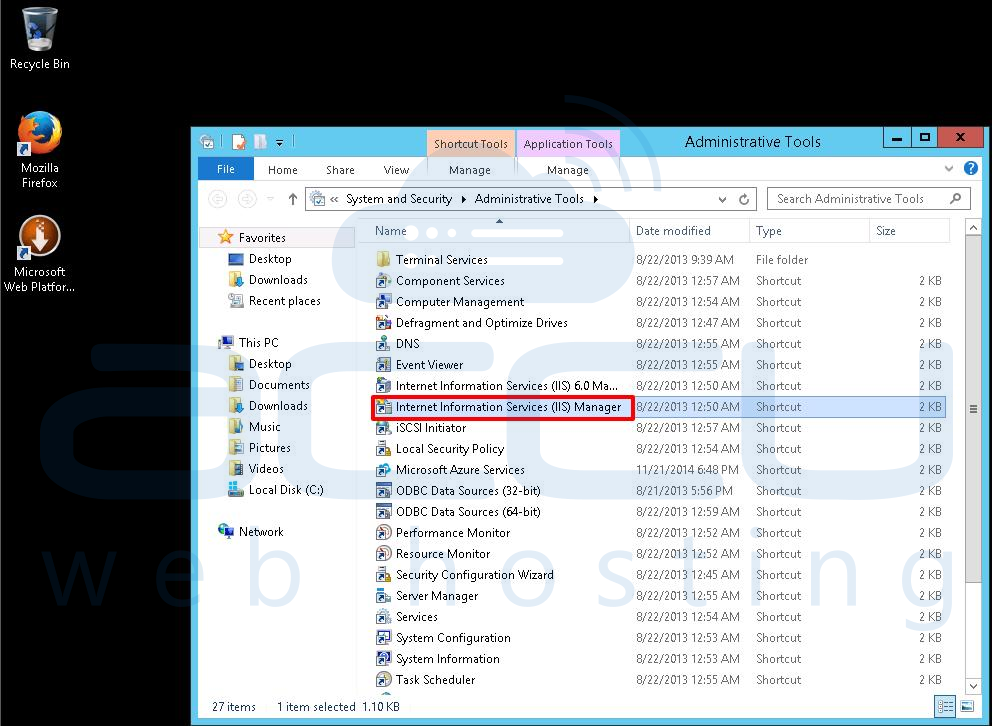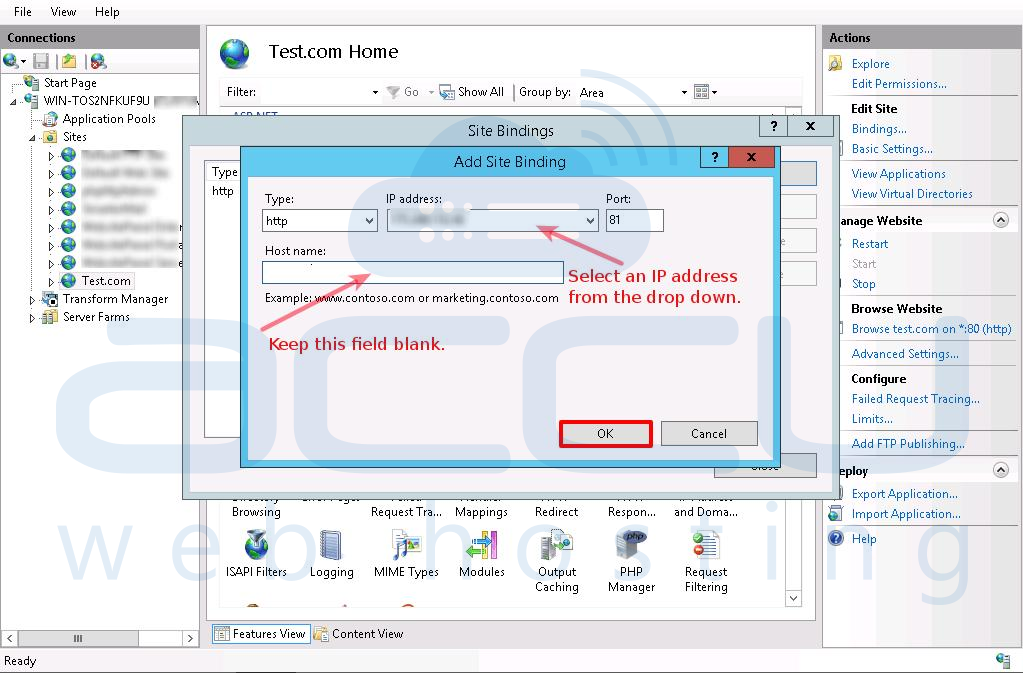USE [master]
GO
/****** Object: Database [TESTDB] Script Date: 8.10.2019 23:30:05 ******/
CREATE DATABASE [TESTDB]
CONTAINMENT = NONE
ON PRIMARY
( NAME = N'TESTDB', FILENAME = N'C:\Program Files\Microsoft SQL Server\MSSQL14.SQLEXPRESS\MSSQL\DATA\TESTDB.mdf' , SIZE = 8192KB , MAXSIZE = UNLIMITED, FILEGROWTH = 65536KB )
LOG ON
( NAME = N'TESTDB_log', FILENAME = N'C:\Program Files\Microsoft SQL Server\MSSQL14.SQLEXPRESS\MSSQL\DATA\TESTDB_log.ldf' , SIZE = 8192KB , MAXSIZE = 2048GB , FILEGROWTH = 65536KB )
GO
ALTER DATABASE [TESTDB] SET COMPATIBILITY_LEVEL = 140
GO
IF (1 = FULLTEXTSERVICEPROPERTY('IsFullTextInstalled'))
begin
EXEC [TESTDB].[dbo].[sp_fulltext_database] @action = 'enable'
end
GO
ALTER DATABASE [TESTDB] SET ANSI_NULL_DEFAULT OFF
GO
ALTER DATABASE [TESTDB] SET ANSI_NULLS OFF
GO
ALTER DATABASE [TESTDB] SET ANSI_PADDING OFF
GO
ALTER DATABASE [TESTDB] SET ANSI_WARNINGS OFF
GO
ALTER DATABASE [TESTDB] SET ARITHABORT OFF
GO
ALTER DATABASE [TESTDB] SET AUTO_CLOSE ON
GO
ALTER DATABASE [TESTDB] SET AUTO_SHRINK OFF
GO
ALTER DATABASE [TESTDB] SET AUTO_UPDATE_STATISTICS ON
GO
ALTER DATABASE [TESTDB] SET CURSOR_CLOSE_ON_COMMIT OFF
GO
ALTER DATABASE [TESTDB] SET CURSOR_DEFAULT GLOBAL
GO
ALTER DATABASE [TESTDB] SET CONCAT_NULL_YIELDS_NULL OFF
GO
ALTER DATABASE [TESTDB] SET NUMERIC_ROUNDABORT OFF
GO
ALTER DATABASE [TESTDB] SET QUOTED_IDENTIFIER OFF
GO
ALTER DATABASE [TESTDB] SET RECURSIVE_TRIGGERS OFF
GO
ALTER DATABASE [TESTDB] SET ENABLE_BROKER
GO
ALTER DATABASE [TESTDB] SET AUTO_UPDATE_STATISTICS_ASYNC OFF
GO
ALTER DATABASE [TESTDB] SET DATE_CORRELATION_OPTIMIZATION OFF
GO
ALTER DATABASE [TESTDB] SET TRUSTWORTHY OFF
GO
ALTER DATABASE [TESTDB] SET ALLOW_SNAPSHOT_ISOLATION OFF
GO
ALTER DATABASE [TESTDB] SET PARAMETERIZATION SIMPLE
GO
ALTER DATABASE [TESTDB] SET READ_COMMITTED_SNAPSHOT OFF
GO
ALTER DATABASE [TESTDB] SET HONOR_BROKER_PRIORITY OFF
GO
ALTER DATABASE [TESTDB] SET RECOVERY SIMPLE
GO
ALTER DATABASE [TESTDB] SET MULTI_USER
GO
ALTER DATABASE [TESTDB] SET PAGE_VERIFY CHECKSUM
GO
ALTER DATABASE [TESTDB] SET DB_CHAINING OFF
GO
ALTER DATABASE [TESTDB] SET FILESTREAM( NON_TRANSACTED_ACCESS = OFF )
GO
ALTER DATABASE [TESTDB] SET TARGET_RECOVERY_TIME = 60 SECONDS
GO
ALTER DATABASE [TESTDB] SET DELAYED_DURABILITY = DISABLED
GO
ALTER DATABASE [TESTDB] SET QUERY_STORE = OFF
GO
USE [TESTDB]
GO
ALTER DATABASE SCOPED CONFIGURATION SET IDENTITY_CACHE = ON;
GO
ALTER DATABASE SCOPED CONFIGURATION SET LEGACY_CARDINALITY_ESTIMATION = OFF;
GO
ALTER DATABASE SCOPED CONFIGURATION FOR SECONDARY SET LEGACY_CARDINALITY_ESTIMATION = PRIMARY;
GO
ALTER DATABASE SCOPED CONFIGURATION SET MAXDOP = 0;
GO
ALTER DATABASE SCOPED CONFIGURATION FOR SECONDARY SET MAXDOP = PRIMARY;
GO
ALTER DATABASE SCOPED CONFIGURATION SET PARAMETER_SNIFFING = ON;
GO
ALTER DATABASE SCOPED CONFIGURATION FOR SECONDARY SET PARAMETER_SNIFFING = PRIMARY;
GO
ALTER DATABASE SCOPED CONFIGURATION SET QUERY_OPTIMIZER_HOTFIXES = OFF;
GO
ALTER DATABASE SCOPED CONFIGURATION FOR SECONDARY SET QUERY_OPTIMIZER_HOTFIXES = PRIMARY;
GO
USE [TESTDB]
GO
/****** Object: Table [dbo].[__MigrationHistory] Script Date: 8.10.2019 23:30:05 ******/
SET ANSI_NULLS ON
GO
SET QUOTED_IDENTIFIER ON
GO
CREATE TABLE [dbo].[__MigrationHistory](
[MigrationId] [nvarchar](150) NOT NULL,
[ContextKey] [nvarchar](300) NOT NULL,
[Model] [varbinary](max) NOT NULL,
[ProductVersion] [nvarchar](32) NOT NULL,
CONSTRAINT [PK_dbo.__MigrationHistory] PRIMARY KEY CLUSTERED
(
[MigrationId] ASC,
[ContextKey] ASC
)WITH (PAD_INDEX = OFF, STATISTICS_NORECOMPUTE = OFF, IGNORE_DUP_KEY = OFF, ALLOW_ROW_LOCKS = ON, ALLOW_PAGE_LOCKS = ON) ON [PRIMARY]
) ON [PRIMARY] TEXTIMAGE_ON [PRIMARY]
GO
/****** Object: Table [dbo].[AspNetRoles] Script Date: 8.10.2019 23:30:06 ******/
SET ANSI_NULLS ON
GO
SET QUOTED_IDENTIFIER ON
GO
CREATE TABLE [dbo].[AspNetRoles](
[Id] [nvarchar](128) NOT NULL,
[Name] [nvarchar](256) NOT NULL,
CONSTRAINT [PK_dbo.AspNetRoles] PRIMARY KEY CLUSTERED
(
[Id] ASC
)WITH (PAD_INDEX = OFF, STATISTICS_NORECOMPUTE = OFF, IGNORE_DUP_KEY = OFF, ALLOW_ROW_LOCKS = ON, ALLOW_PAGE_LOCKS = ON) ON [PRIMARY]
) ON [PRIMARY]
GO
/****** Object: Table [dbo].[AspNetUserClaims] Script Date: 8.10.2019 23:30:06 ******/
SET ANSI_NULLS ON
GO
SET QUOTED_IDENTIFIER ON
GO
CREATE TABLE [dbo].[AspNetUserClaims](
[Id] [int] IDENTITY(1,1) NOT NULL,
[UserId] [nvarchar](128) NOT NULL,
[ClaimType] [nvarchar](max) NULL,
[ClaimValue] [nvarchar](max) NULL,
CONSTRAINT [PK_dbo.AspNetUserClaims] PRIMARY KEY CLUSTERED
(
[Id] ASC
)WITH (PAD_INDEX = OFF, STATISTICS_NORECOMPUTE = OFF, IGNORE_DUP_KEY = OFF, ALLOW_ROW_LOCKS = ON, ALLOW_PAGE_LOCKS = ON) ON [PRIMARY]
) ON [PRIMARY] TEXTIMAGE_ON [PRIMARY]
GO
/****** Object: Table [dbo].[AspNetUserLogins] Script Date: 8.10.2019 23:30:06 ******/
SET ANSI_NULLS ON
GO
SET QUOTED_IDENTIFIER ON
GO
CREATE TABLE [dbo].[AspNetUserLogins](
[LoginProvider] [nvarchar](128) NOT NULL,
[ProviderKey] [nvarchar](128) NOT NULL,
[UserId] [nvarchar](128) NOT NULL,
CONSTRAINT [PK_dbo.AspNetUserLogins] PRIMARY KEY CLUSTERED
(
[LoginProvider] ASC,
[ProviderKey] ASC,
[UserId] ASC
)WITH (PAD_INDEX = OFF, STATISTICS_NORECOMPUTE = OFF, IGNORE_DUP_KEY = OFF, ALLOW_ROW_LOCKS = ON, ALLOW_PAGE_LOCKS = ON) ON [PRIMARY]
) ON [PRIMARY]
GO
/****** Object: Table [dbo].[AspNetUserRoles] Script Date: 8.10.2019 23:30:06 ******/
SET ANSI_NULLS ON
GO
SET QUOTED_IDENTIFIER ON
GO
CREATE TABLE [dbo].[AspNetUserRoles](
[UserId] [nvarchar](128) NOT NULL,
[RoleId] [nvarchar](128) NOT NULL,
CONSTRAINT [PK_dbo.AspNetUserRoles] PRIMARY KEY CLUSTERED
(
[UserId] ASC,
[RoleId] ASC
)WITH (PAD_INDEX = OFF, STATISTICS_NORECOMPUTE = OFF, IGNORE_DUP_KEY = OFF, ALLOW_ROW_LOCKS = ON, ALLOW_PAGE_LOCKS = ON) ON [PRIMARY]
) ON [PRIMARY]
GO
/****** Object: Table [dbo].[AspNetUsers] Script Date: 8.10.2019 23:30:06 ******/
SET ANSI_NULLS ON
GO
SET QUOTED_IDENTIFIER ON
GO
CREATE TABLE [dbo].[AspNetUsers](
[Id] [nvarchar](128) NOT NULL,
[Email] [nvarchar](256) NULL,
[EmailConfirmed] [bit] NOT NULL,
[PasswordHash] [nvarchar](max) NULL,
[SecurityStamp] [nvarchar](max) NULL,
[PhoneNumber] [nvarchar](max) NULL,
[PhoneNumberConfirmed] [bit] NOT NULL,
[TwoFactorEnabled] [bit] NOT NULL,
[LockoutEndDateUtc] [datetime] NULL,
[LockoutEnabled] [bit] NOT NULL,
[AccessFailedCount] [int] NOT NULL,
[UserName] [nvarchar](256) NOT NULL,
CONSTRAINT [PK_dbo.AspNetUsers] PRIMARY KEY CLUSTERED
(
[Id] ASC
)WITH (PAD_INDEX = OFF, STATISTICS_NORECOMPUTE = OFF, IGNORE_DUP_KEY = OFF, ALLOW_ROW_LOCKS = ON, ALLOW_PAGE_LOCKS = ON) ON [PRIMARY]
) ON [PRIMARY] TEXTIMAGE_ON [PRIMARY]
GO
SET ANSI_PADDING ON
GO
/****** Object: Index [RoleNameIndex] Script Date: 8.10.2019 23:30:06 ******/
CREATE UNIQUE NONCLUSTERED INDEX [RoleNameIndex] ON [dbo].[AspNetRoles]
(
[Name] ASC
)WITH (PAD_INDEX = OFF, STATISTICS_NORECOMPUTE = OFF, SORT_IN_TEMPDB = OFF, IGNORE_DUP_KEY = OFF, DROP_EXISTING = OFF, ONLINE = OFF, ALLOW_ROW_LOCKS = ON, ALLOW_PAGE_LOCKS = ON) ON [PRIMARY]
GO
SET ANSI_PADDING ON
GO
/****** Object: Index [IX_UserId] Script Date: 8.10.2019 23:30:06 ******/
CREATE NONCLUSTERED INDEX [IX_UserId] ON [dbo].[AspNetUserClaims]
(
[UserId] ASC
)WITH (PAD_INDEX = OFF, STATISTICS_NORECOMPUTE = OFF, SORT_IN_TEMPDB = OFF, DROP_EXISTING = OFF, ONLINE = OFF, ALLOW_ROW_LOCKS = ON, ALLOW_PAGE_LOCKS = ON) ON [PRIMARY]
GO
SET ANSI_PADDING ON
GO
/****** Object: Index [IX_UserId] Script Date: 8.10.2019 23:30:06 ******/
CREATE NONCLUSTERED INDEX [IX_UserId] ON [dbo].[AspNetUserLogins]
(
[UserId] ASC
)WITH (PAD_INDEX = OFF, STATISTICS_NORECOMPUTE = OFF, SORT_IN_TEMPDB = OFF, DROP_EXISTING = OFF, ONLINE = OFF, ALLOW_ROW_LOCKS = ON, ALLOW_PAGE_LOCKS = ON) ON [PRIMARY]
GO
SET ANSI_PADDING ON
GO
/****** Object: Index [IX_RoleId] Script Date: 8.10.2019 23:30:06 ******/
CREATE NONCLUSTERED INDEX [IX_RoleId] ON [dbo].[AspNetUserRoles]
(
[RoleId] ASC
)WITH (PAD_INDEX = OFF, STATISTICS_NORECOMPUTE = OFF, SORT_IN_TEMPDB = OFF, DROP_EXISTING = OFF, ONLINE = OFF, ALLOW_ROW_LOCKS = ON, ALLOW_PAGE_LOCKS = ON) ON [PRIMARY]
GO
SET ANSI_PADDING ON
GO
/****** Object: Index [IX_UserId] Script Date: 8.10.2019 23:30:06 ******/
CREATE NONCLUSTERED INDEX [IX_UserId] ON [dbo].[AspNetUserRoles]
(
[UserId] ASC
)WITH (PAD_INDEX = OFF, STATISTICS_NORECOMPUTE = OFF, SORT_IN_TEMPDB = OFF, DROP_EXISTING = OFF, ONLINE = OFF, ALLOW_ROW_LOCKS = ON, ALLOW_PAGE_LOCKS = ON) ON [PRIMARY]
GO
SET ANSI_PADDING ON
GO
/****** Object: Index [UserNameIndex] Script Date: 8.10.2019 23:30:06 ******/
CREATE UNIQUE NONCLUSTERED INDEX [UserNameIndex] ON [dbo].[AspNetUsers]
(
[UserName] ASC
)WITH (PAD_INDEX = OFF, STATISTICS_NORECOMPUTE = OFF, SORT_IN_TEMPDB = OFF, IGNORE_DUP_KEY = OFF, DROP_EXISTING = OFF, ONLINE = OFF, ALLOW_ROW_LOCKS = ON, ALLOW_PAGE_LOCKS = ON) ON [PRIMARY]
GO
ALTER TABLE [dbo].[AspNetUserClaims] WITH CHECK ADD CONSTRAINT [FK_dbo.AspNetUserClaims_dbo.AspNetUsers_UserId] FOREIGN KEY([UserId])
REFERENCES [dbo].[AspNetUsers] ([Id])
ON DELETE CASCADE
GO
ALTER TABLE [dbo].[AspNetUserClaims] CHECK CONSTRAINT [FK_dbo.AspNetUserClaims_dbo.AspNetUsers_UserId]
GO
ALTER TABLE [dbo].[AspNetUserLogins] WITH CHECK ADD CONSTRAINT [FK_dbo.AspNetUserLogins_dbo.AspNetUsers_UserId] FOREIGN KEY([UserId])
REFERENCES [dbo].[AspNetUsers] ([Id])
ON DELETE CASCADE
GO
ALTER TABLE [dbo].[AspNetUserLogins] CHECK CONSTRAINT [FK_dbo.AspNetUserLogins_dbo.AspNetUsers_UserId]
GO
ALTER TABLE [dbo].[AspNetUserRoles] WITH CHECK ADD CONSTRAINT [FK_dbo.AspNetUserRoles_dbo.AspNetRoles_RoleId] FOREIGN KEY([RoleId])
REFERENCES [dbo].[AspNetRoles] ([Id])
ON DELETE CASCADE
GO
ALTER TABLE [dbo].[AspNetUserRoles] CHECK CONSTRAINT [FK_dbo.AspNetUserRoles_dbo.AspNetRoles_RoleId]
GO
ALTER TABLE [dbo].[AspNetUserRoles] WITH CHECK ADD CONSTRAINT [FK_dbo.AspNetUserRoles_dbo.AspNetUsers_UserId] FOREIGN KEY([UserId])
REFERENCES [dbo].[AspNetUsers] ([Id])
ON DELETE CASCADE
GO
ALTER TABLE [dbo].[AspNetUserRoles] CHECK CONSTRAINT [FK_dbo.AspNetUserRoles_dbo.AspNetUsers_UserId]
GO
USE [master]
GO
ALTER DATABASE [TESTDB] SET READ_WRITE
GO